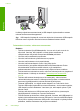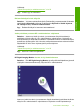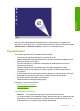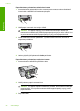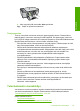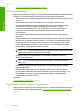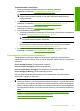User guide
Varmista kaksoisnapsauttamalla työpöydän HP:n ratkaisukeskus -kuvaketta, että
ohjelmisto on asennettu oikein. Jos HP:n ratkaisukeskus tuo näkyviin tärkeät kuvakkeet
(Skannaa kuva ja Skannaa asiakirja ), ohjelmisto on asennettu oikein.
Paperitukokset
Voit ehkäistä paperitukoksia noudattamalla näitä ohjeita:
• Poista tulostuneet paperit tulostelokerosta riittävän usein.
• Säilytä käyttämättömät paperiarkit tasaisella alustalla suljettavassa pakkauksessa,
jotta ne eivät käpristy tai rypisty.
• Varmista, että paperi on tasaisesti syöttölokerossa eivätkä paperin reunat ole
taittuneet tai revenneet.
• Älä pane syöttölokeroon samanaikaisesti useita paperityyppejä ja -kokoja.
Syöttölokerossa olevan paperipinon kaikkien arkkien on oltava samankokoisia
ja -tyyppisiä.
• Työnnä syöttölokeron leveysohjaimet tiiviisti paperipinon reunoja vasten. Varmista,
että paperin leveysohjaimet eivät taivuta syöttölokerossa olevaa paperia.
• Älä työnnä paperia liian pitkälle syöttölokeroon.
• Käytä tuotteelle suositeltuja paperityyppejä.
Lisätietoja on seuraavissa aiheissa:
•
Paperitukosten poistaminen
•
Tietoja paperista
Paperitukosten poistaminen
Ratkaisu: Jos tuotteessa on paperitukos, tarkista ensin takaluukku.
Jos juuttunut paperi ei ole takatelojen välissä, tarkista etuluukku. On mahdollista, että
pienikokoisiin tulostusmateriaaleihin ei pääse käsiksi takaluukusta. Poista tukos
etuluukun kautta, jos et pääse siihen käsiksi takaluukusta.
Paperitukokset 93
Vianmääritys